ئۈنۈمدىن كېيىنكى ۋە Premiere ئوتتۇرىسىدا قانداق قىلىپ ئىلگىرى-كېيىن بولۇپ ئىشلەش كېرەك. گەرچە بۇ كۆرۈنۈشلەرنى تېپىش ياكى پروگراممىلار ئارىسىدا تېز ھەرىكەتلىنىش ئۈنۈمىنى تېپىشقا قۇلايلىق بولسىمۇ ، ئەمما ئۇنىڭدا غەربنىڭ قالايمىقان ھاۋاسى بار.
ئەجەبلىنەرلىك ئەمەس ، Adobe نىڭ يەنە بىر قانچە كۈچلۈك ئۇسۇللىرى بار بولۇپ ، After Effects comps نى Premiere Pro تەرتىپىگە بىرلەشتۈرۈشتە بىر ئاز ئېنىقلىق بار> بەلكىم سىز ئاۋاز لايىھىسىنى تەييارلاۋاتقان بولۇشىڭىز ، يەتكۈزۈشكە تۈزىتىش كىرگۈزۈشىڭىز ، رېشاتكىنى كېسىشىڭىز ، رەڭ تۈزىتىشىڭىز ياكى خېرىدارىڭىزنىڭ بارلىق سىن خىزمىتى ئۈچۈن پەقەت بىرلا بېكەتلىك بولۇشىڭىز مۇمكىن. مۇشۇ سەۋەبلەر تۈپەيلىدىن ، Adobe دىكى دوستلىرىمىز توختىماي كۆرسىتىشنىڭ ھاجىتى يوق ، ئىككى پروگرامما ئوتتۇرىسىدا يۆتكىلىشنىڭ بەزى دوستانە ئۇسۇللىرىنى ئويلىدى.
ئۈنۈم ئۈنۈمگە ئېرىشكەندىن كېيىن قانداق ئەكىرىش
After Effects (ۋە تۈرنى تېجەش) دە كومپيۇتېر قۇرغاندىن كېيىن ، Premiere Pro نى ئېچىپ ، تۈر تاختىسىغا باشلاڭ. ئوڭ تەرەپنى چېكىپ ئەكىرىشنى تاللاڭ. ئاندىن ئۆزىڭىز خالىغان كومپيۇتېر بىلەن «ئۈنۈم» دىن كېيىنكى تۈرنى تېپىپ ، ئۇنى تاللاڭ ۋە ئېچىڭ. يېڭى كۆزنەك ئېچىلىدۇ ، سىز دەرھال Adobe نىڭ ھەرىكەتچان ئۇلىنىش مۇلازىمېتىرىنىڭ ئېتىلىۋاتقانلىقىنى بايقايسىز.
كېيىنAdobe نىڭ سېھرى كۈچى مۇقىملاشتى (AE تۈرىڭىزنىڭ مۇرەككەپلىكىگە ئاساسەن بىر نەچچە قىسقا سېكۇنت ياكى قىسقا مىنۇت) كۆزنەك سىزنىڭ AE تۈرىڭىزنىڭ مەزمۇنى بىلەن تولۇپ كېتىدۇ. ئەگەر سىز ياخشى تەشكىللەش پىلانىغا ئەمەل قىلسىڭىز ، كومپيۇتېرىڭىزنى تېپىش خۇددى comps ساندۇقىنى ئاچقانغا ئوخشاش ئاسان.
 ئۈنۈمدىن كېيىن ئەكىرىشنى Premiere Pro غا كىرگۈزۈڭ
ئۈنۈمدىن كېيىن ئەكىرىشنى Premiere Pro غا كىرگۈزۈڭ كومپيۇتېرىڭىزنى تاللاڭ ۋە «جەزملە» نى چېكىڭ. Boom. كومپيۇتېرىڭىز ئىمپورت قىلىندى. ئۇ سىزنىڭ AE comp بىلەن ئوخشاش ئىسىمغا ئىگە بولىدۇ. ئۇ سىزنىڭ Premiere تۈرىڭىزدە بولۇشى مۇمكىن بولغان باشقا كۆرۈنۈشلەرگە ئوخشاش مەشغۇلات قىلىدۇ. سىز ئۇنى مەنبە كۆزەتكۈچىگە تاشلىيالايسىز ، بەلگە قويۇپ / قويۇپ قويسىڭىز ھەمدە تەرتىپسىز ، ئاۋازسىز ياكى ئاۋازسىز قويسىڭىز بولىدۇ. ، بۇ ئۆزگىرىش Premiere دا كۆرسىتىلمەيدۇ! بۇ كومپيۇتېرنى ئۇزۇن ياكى قىسقا قىلىشنى ئۆز ئىچىگە ئالىدۇ. ھەر قانداق ئۆزگەرتىش ئېلىپ بارغاندىن كېيىن AE تۈرىڭىزنى ساقلىشىڭىز كېرەك.
كونكرېت قىسقۇچ ياكى قىسقۇچ. Premiere سىز قىزىقىدىغان قىسقۇچ ياكى قىسقۇچلارنى ئوڭ چېكىپ ، ئۈنۈمدىن كېيىنكى ئالماشتۇرۇشنى تاللاش ئارقىلىق بۇنى خېلى ئاسانلاشتۇرىدۇ.سىز سالمون بېلىقىنى (رەڭ ئەمەس ، بېلىق ئەمەس) ۋە (ئەگەر ئۇ تېخى ئېچىلمىغان بولسا) ئۈنۈمنى ئاچقاندىن كېيىن ، يېڭى تۈرنى تېجەپ قېلىشىڭىزنى تاللىدىڭىز. ئەگەر AE تۈرى ئاللىقاچان ئېچىلغان بولسا ، قىسقۇچلار بۇ تۈردىكى يېڭى تەركىبلەرگە قوشۇلىدۇ. AE دا كۆرۈنىدىغان تەركىب ئۇنىڭ كەلگەن تەرتىپى بىلەن ئوخشاش تەڭشەكلەرگە ماس كېلىدۇ. بۇ قىستۇرما ياكى قىستۇرمىلارنىڭ Premiere دىكىگە ئوخشاش خۇسۇسىيىتى بار ، مەسىلەن كۆلەم / ئورۇن / ئايلىنىش / سۈزۈكلۈك ۋە يوشۇرۇن ئۈنۈم ۋە ماسكا (ئەگەر پروگراممىلارغا ماس كەلسە).كومپيۇتېرنى Premiere غا ئەكىرىشنىڭ ئوخشاش قائىدىلىرى يەنىلا قوللىنىلىدۇ. «ئۈنۈم» دىن كېيىن يېڭىلىيالايسىز ، بۇ ئۆزگىرىشلەر Premiere دا كۆرۈنىدۇ. سىز شۇنىڭغا دىققەت قىلىسىزكى ، كومپيۇتېرنىڭ ئىسمى كۆڭۈلدىكىدەك ئەمەس - «YourSequenceName ئۇلانغان Comp 01» گە ئوخشاش. ئەگەر سىزنىڭ تۈرىڭىزدە بۇ ئۇلانغان كومپيۇتېرلاردىن پەقەت بىر ياكى ئىككىسىلا بولسا ، ئۇنى باشقۇرۇش ئاسان ، ئەمما ئەگەر سىز بۇ تۈردە نەچچە ئون كومپيۇتېر بولسا ، ئىشلار سەل تۈكلۈك بولۇپ قالىدۇ.
تەلىيىمىزگە سىز ئۈنۈمدىن كېيىن كومپيۇتېرنىڭ نامىنى ئۆزگەرتەلەيسىز ، ھەرىكەتچان ئۇلىنىش يەنىلا مۇكەممەل ھالەتتە! بەختكە قارشى ئىسىم ئۆزگەرتىش Premiere غا يېڭىلانمايدۇ ، ئەمما قىسقۇچنى ئوڭ چېكىپ ۋە نامىنى تاللاش ئارقىلىق ئۇنى قولدا ئۆزگەرتەلەيسىز.
سوئال ئەسكەرتىش…
ئەگەر كومپيۇتېرىڭىز بەك مۇرەككەپ بولسا ، بېرىش يەنىلا ئەڭ ياخشى بولۇشى مۇمكىن. مەن يەنە ئۈنۈمدىن كېيىنكى قوچقارنى ئالدىن كۆرۈشنىڭ ئالدى بىلەن Premiere دا قويۇشقا ياردەم قىلىدىغانلىقىنى بايقىدىم.
ئۈنۈمدىن كېيىن ئالدىنقى قاتاردىكى تەرتىپلەرنى ئەكىرىش
ئۇمۇ كەينىگە قايتىدۇ؟
ئوڭدىن سولغا ئوقۇغانغا ئوخشاش. سىز بارلىق تەرتىپلىرىڭىزنى Premiere دىن After Effects غا تارتماقچى بولغان ۋاقىتلىرىمىز بار ، ئۇ بىزنىڭ قانداق ئىمپورت قىلىشىمىزغا قاراپ باشقىچە ھەرىكەت قىلىدۇ.
ئەگەر سىز بىر پارچە كۆرۈنۈشكە ئوخشاش Premiere تەرتىپلىك ھەرىكەت قىلماقچى بولسىڭىز ، AE تۈر گۇرۇپپىسىدا ئوڭ تەرەپنى چېكىپ ، ئىمپورت & gt; ھۆججەت… ۋە لازىملىق تەرتىپكە ئىگە Premiere تۈرىنى چېكىڭ. Adobe نىڭ ھەرىكەتچان ئۇلىنىشى بىلەن تونۇش بولغان كۆزنەك كۆرۈنىدۇ ، بۇ تۈردىكى تەرتىپلەرنىڭ ھەممىسىنى ياكى بىرىنى تاللىيالايسىز. «جەزملە» نى چېكىڭ ، تەرتىپ تۈر گۇرۇپپىڭىزغا قوشۇلىدۇ. ئەگەر ئۇنى قوش چەكسىڭىز ، ئۇنىڭ ۋاقىت جەدۋىلىدە ئەمەس ، بەلكى كۆرۈنۈش تاختىسىدا ئېچىلغانلىقىنى ھېس قىلىسىز ، بۇ تەرتىپنى بىر سىن ھۆججىتىدەك بىر تەرەپ قىلالايسىز.
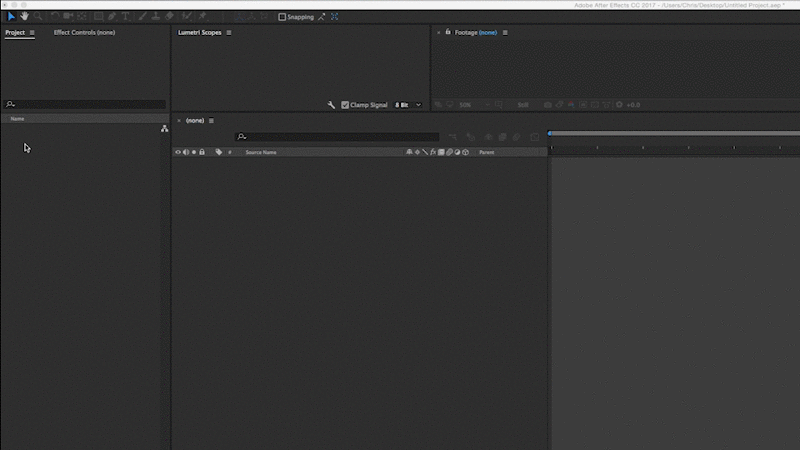 ئەلا سۈپەتلىك تەرتىپنى كۆرۈنۈش شەكلىدە ئەكىرىڭ
ئەلا سۈپەتلىك تەرتىپنى كۆرۈنۈش شەكلىدە ئەكىرىڭ ئۇنىڭدىن باشقا ، سىز AE تۈر تاختىسىنى ئوڭ چېكىپ ، ئىمپورت & gt; Adobe Premiere Pro تۈرى. تۈرىڭىزنى تاللاڭ ، قايسى تەرتىپنى ئىمپورتلاش ياكى تۈرنىڭ بارلىق تەرتىپلىرىنى ئېلىپ كېلىشنى قارار قىلىدىغان كىچىك كۆزنەك كۆرۈنىدۇ. «جەزملە» نى چېكىڭ ، «ئۈنۈم» دىن كېيىنكى پروگراممىڭىزدا «Premiere» تەرتىپىڭىزدىكى بارلىق ئۇششاق-چۈششەك مەزمۇنلارنى ئۆز ئىچىگە ئالغان يېڭى كومپيۇتېرنى كۆرىسىز.
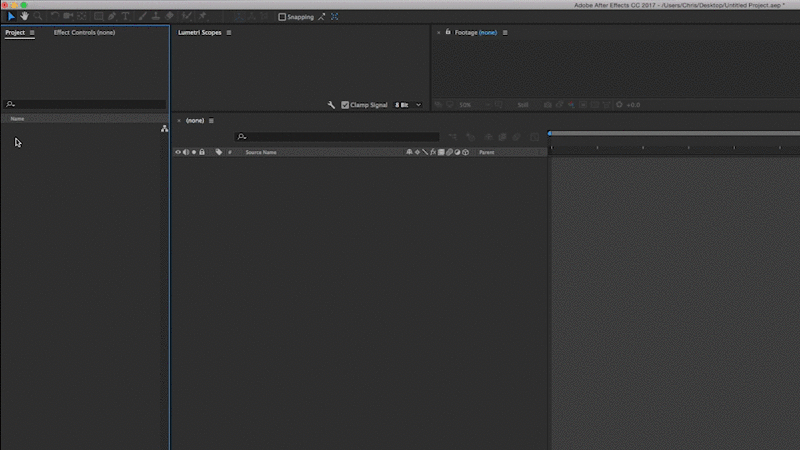 ئەلا سۈپەتلىك تەرتىپنى ئەكىرىڭan Effects comp
ئەلا سۈپەتلىك تەرتىپنى ئەكىرىڭan Effects comp AAF ۋە XML كۆرۈنۈشلىرىنى ئەكىرىش
ئاگاھلاندۇرۇش: ئالدىدىكى ئىلغار نەرسىلەر!
ھەقىقىي ساراڭ بولۇشقا تەييارمۇ؟ ياق؟ سىز پەقەت Premiere غا ئوخشىمايدىغان NLE دا تەھرىرلەۋاتامسىز؟ Adobe سىزنى قاپلىدى - بىر نۇقتىغا.
بۇ ئاخىرقى ئۇسۇل Avid ياكى FCPX غا ئوخشاش باشقا NLE دىن تەرتىپنى ئۈنۈمدىن كېيىن يۆتكەشكە يېتەرلىك ئىشلەيدۇ. ئۇ NLEs ئارىسىدىكى تەرتىپنى يۆتكەش ئۈچۈنمۇ ئىشلىتىلىدۇ. مۇمكىنلىكىنى كۆرسىتىشتىن باشقا ، مەن بۇ يەردە بەك چوڭقۇرلاپ كەتمەيمەن. سىزنىڭ بۇ تېخنىكا بىلەن بولغان مۇساپىڭىز خىزمەت ئېقىمىڭىز ۋە ئىشلىتىلگەن پروگراممىلىرىڭىزغا ئاساسەن ئوخشىمايدۇ.
كۆپىنچە زامانىۋى NLE لار ئىچىدە ، XML ياكى AAF تەرتىپلىك ئېكسپورت قىلىش ھوقۇقى بار. بۇلار نەچچە مىڭ قۇر تېكىستنى ئۆز ئىچىگە ئالغان كىچىك ھۆججەتلەر بولۇپ ، پروگراممىلارغا سىنئالغۇ قىسمىغا قانداق مۇئامىلە قىلىشنى ئېيتىپ بېرىدۇ. ئۇنى كود شەكلىدىكى تەھرىرلىشىڭىز دەپ ئويلاڭ.
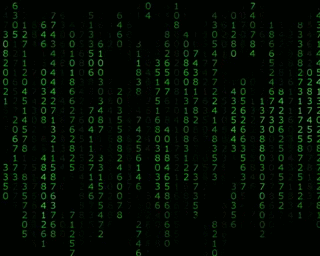 نادانلىق بەخت
نادانلىق بەخت AAF لار تېخىمۇ كۆپ ئۇچۇرلارنى ساقلايدۇ ، ئەمما خىزمەت قىلىش تېخىمۇ ئالدامچىلىق بولىدۇ. XML لار سۇپىلاردا تېخىمۇ ياخشى ئىشلەيدۇ ، ئەمما ئۇچۇرلارنى ئاز ئېلىپ كېلىدۇ. ھەر ئىككىسى ئوخشاش ئۇسۇلدا After Effects غا ئىمپورت قىلىنىدۇ. بۇ سانلىق مەلۇماتلار بىلەن تەرتىپنى ئەكىرىش ئۈچۈن تۈر كۆزنىكىدە ئوڭ چېكىپ ئىمپورت & gt; ئۈنۈمدىن كېيىن ئىمپورت قىلىش. XML / AAF نى تاللاڭ ۋە ئەكىرىش نى چېكىڭ. سىزنىڭ تەڭشىكىڭىز ، تەرتىپىڭىزنىڭ مۇرەككەپلىكى ۋە ئىشلىتىلگەن تەرجىمە ھۆججىتى (XML ياكى AAF) گە ئاساسەن ، بەزى ئىشلار AE غا تەرجىمە قىلىنىشى مۇمكىن. قىستۇرمىلىرىڭىزنىڭ ۋە باشقا نەرسىلەرنىڭ ئۇچرىشىشىنى ئۈمىد قىلىڭتەرجىمە پەقەت مۇكاپات. شۇنىڭغا دىققەت قىلىڭكى ، ھەر قانداق ئۆزگىرىش ھەرىكەتچان يېڭىلانمايدۇ ، ئىمپورتنى تەكشۈرۈشىڭىز مۇمكىن.